Для быстрого перехода нажмите на название раздела
На этой странице представлен еще один вид рисования для детей дошкольного возраста. Это рисование по точкам.
Рисунки по точкам отличные помощники в запоминании цифр, в порядковом счете, в подготовке руки к письму, в развитии мелкой моторики, в тренировке пространственного и логического мышления.
Эта дидактическая + математическая игра, увлекает ребенка «точка за точкой» а так же развивает внимание и аккуратность.
Суть игры. Надо соединить по порядку все точки на картинке, начиная с точки под номером 1.
Для наглядного примера смотрите видео.
Рисунки разные по сложности, все зависит от количества цифр и точек на рисунке.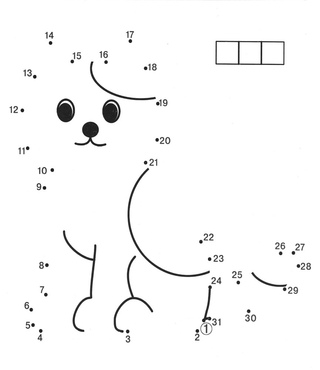 Чем больше точек, тем сложней рисунок. Если до этого ребенок еще не был знаком с такими занятиями, то стоит начать от простого к сложному.
Чем больше точек, тем сложней рисунок. Если до этого ребенок еще не был знаком с такими занятиями, то стоит начать от простого к сложному.
Скачать или распечатать из альбома в VK
Скачать или распечатать из альбома в ОК
Скачать PDF
Так же игры «Соедини точки» можно найти и в электронном виде, как на компьютере (игры онлайн для детей), так в телефоне или планшете (установить приложение). Такие игры увлекательны для детей и являются отличной поддержкой по запоминанию цифр, они привлекают ребенка красочностью, возможностью исправить любую свою ошибку путем многочисленных повторов.
Игнорировать такие игры нельзя, ведь, сейчас подрастает поколение детей, которые знакомы с гаджетами «с пеленок». Но общение с различного рода дивайсами, стоит ограничивать.
«Плюсы» электронных игр:
«Минусы» электронных игр:
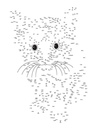 Соединяем точки по цифрам от 1 до 20.
Соединяем точки по цифрам от 1 до 20.Данные рисунки рассчитаны для детей от 5 лет. После того как соединить все точки, получится рисунок, который можно раскрасить.
Скачать или распечатать из альбома в VK, 32 рисунка
Скачать или распечатать из альбома в ОК, 32 рисунка
Скачать PDF
Ниже представленные рисунки несколько сложнее и рассчитаны они на детей старшего дошкольного возраста, от 6 лет. Раскрасьте получившийся рисунок.
Скачать или распечатать из альбома в VK, 32 рисунка
Скачать или распечатать из альбома в ОК, 32 рисунка
Скачать PDF
Смотрите так же:
Раскраски соедини точки по цифрам с разным уровнем сложности.
| Распечатать Скачать | Распечатать Скачать | Распечатать Скачать | Распечатать Скачать |
| Распечатать Скачать | РаспечататьСкачать | РаспечататьСкачать | РаспечататьСкачать |
| Распечатать Скачать | Распечатать Скачать | Распечатать Скачать | Распечатать Скачать |
| Распечатать Скачать | Распечатать |
Распечатать Скачать | Распечатать Скачать |
| Распечатать Скачать | Распечатать Скачать | Распечатать Скачать | Распечатать Скачать |
| Распечатать Скачать | Распечатать Скачать | Распечатать Скачать |
Похожие материалы
Раскраски по цифрам для детей
Раскраски обведи по точкам
Большое значение для приобретения навыков письма ребенком имеют обводилки по точкам.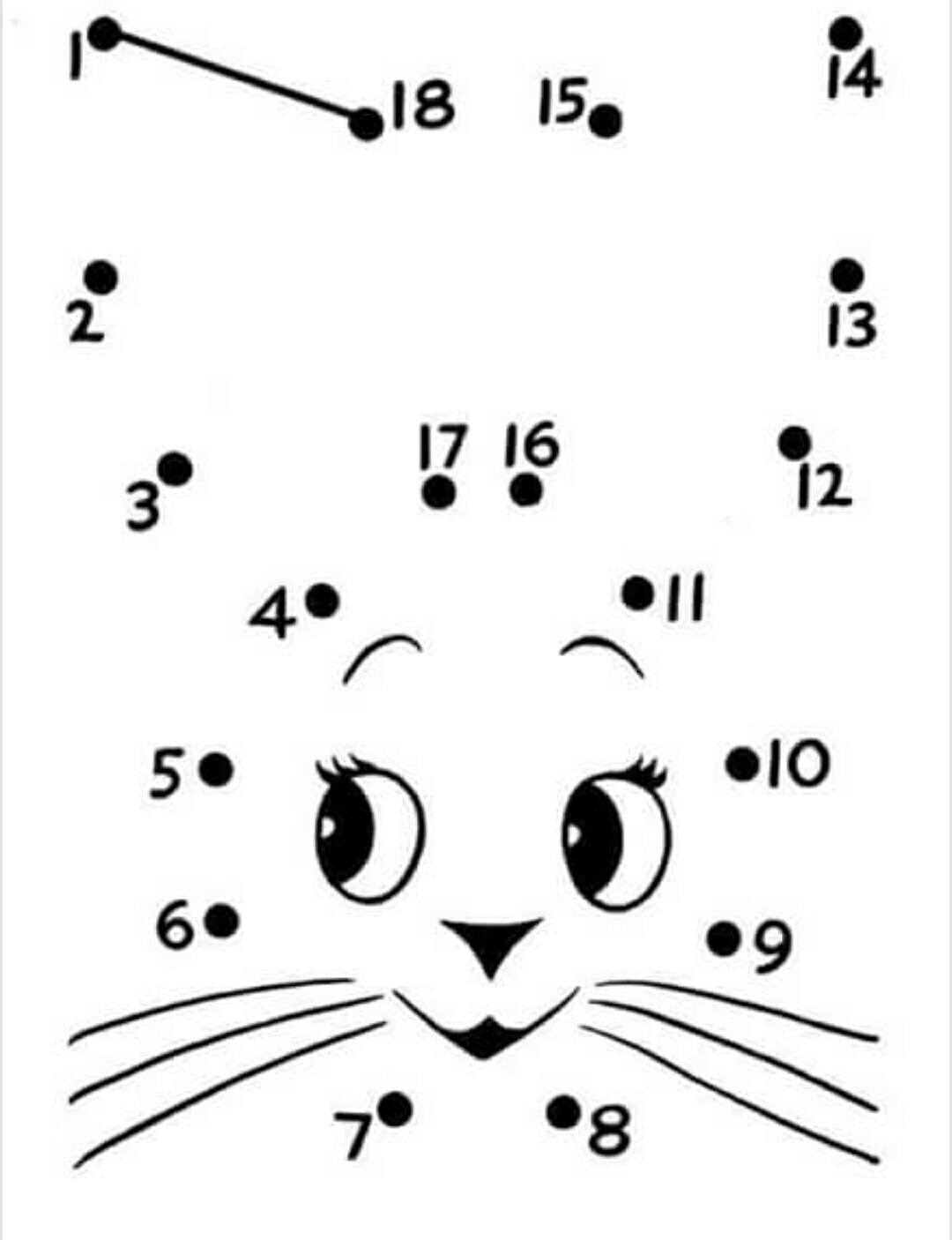 Чтобы правильно рисовать, тоже нужен навык. Заниматься с малышом и обводить картинки можно уже с 2,5-3 лет.
Чтобы правильно рисовать, тоже нужен навык. Заниматься с малышом и обводить картинки можно уже с 2,5-3 лет.
Практиковать рисование по контуру, в основе которого лежат точки, можно и дома, и в детском саду. Проконтролировать это простое занятие могут не только воспитатели, но и родители. Достаточно усадить ребенка за столик, дать задание обвести картинку, показать, как это делается, и предоставить малышу полную свободу. Пусть пофантазирует, проявит творческую инициативу. Проследите, чтобы кроха правильно держал карандаш или ручку. Неправильная постановка изначально может испортить почерк в будущем.
Например, можно попросить малыша обвести контур, чтобы получился любимый герой мультфильма, персонаж, кукла. Обводилки должны быть интересными и соответствовать возрасту ребенка. Например, в 6-7 лет медвежата и котята становятся мало привлекательными. На первый план выходят рисунки любимых героев мультфильмов, которые можно обвести по точкам и затем раскрасить. Помните: дети очень любят рисовать, и задача взрослых – привить интерес к этому занятию.
Помните: дети очень любят рисовать, и задача взрослых – привить интерес к этому занятию.
Здесь Вы найдете простые и очень интересные задания для детей, в которых нужно будет соединить цифры. Такие игры развивают математические способности, тренируют его внимательность, память и ум, развивают мелкую моторику пальцев рук. Соедини по цифрам — игры раскраски, которые подойдут для малышей дошкольного и младшего школьного возраста, изучающих цифры для детей, а главное, для тех, кто учится считать, а именно порядковому счету.
Упражнения «Соедини по цифрам» подходят как для занятий дома, так и для занятий в школах раннего развития, детских садах, младших начальных классах школ.
Скачать все задания можно совершенно бесплатно. Нажимайте на картинки ниже, чтобы скачать и распечатать задания «соедини по цифрам». Всего здесь Вы можете скачать одиннадцать математических раскрасок «Соедини по цифрам». Математическая раскраска с симпатичной кошечкой — здесь нужно соединить точки от 1 до 18, а потом можно ее раскрасить.
Более сложная математическая раскраска — здесь нужно соединить цифры от 1 до 26 и получится камин.
Соедини по цифрам цветочек от 1 до 16.
Более сложная математическая раскраска — здесь нужно соединить цифры от 1 до 26 и получится камин.
Соедини по цифрам мышку.
Математическая раскраска сова.
Раскраска уточка
Зимняя тема — снеговик математическая раскраска.
мишка
Далматинец из мультфильма 101 далматинец — математическая раскраска:
Здесь нужно соединить все цифры по порядку и угадать, кто появился на картинке.
Паровозик Томас — раскраска с цифрами.
Здесь нужно соединить точки по цифрам.
Детям дошкольного и младшего школьного возраста интересно не только раскрашивать, но и обводить рисунки по мелким точкам.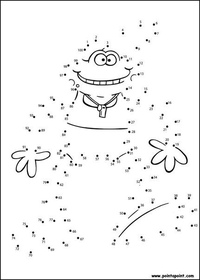 Это полезное занятие. Если мы рисуем по точкам, то готовим ребенка к написанию букв и цифр. Раскраски по точкам для малышей и старших детей можно скачать или распечатать бесплатно на нашем сайте.
Это полезное занятие. Если мы рисуем по точкам, то готовим ребенка к написанию букв и цифр. Раскраски по точкам для малышей и старших детей можно скачать или распечатать бесплатно на нашем сайте.
Раскраски по точкам входят в программу подготовки к школе в детских садах и развивающих центрах.
Малыш при этом не просто повторяет контуры: для него это огромная работа по организации собственного поведения. Он учится: быть аккуратным, не выходить за поля, усидчивости, скрупулезности, внимательности и другим свойствам личности, которые пригодятся ему в школе и в дальнейшей жизни.
Чтобы облегчить задачу родителям и воспитателям, предлагаем вам обводилки для детей. Чтобы не покупать специальные книжки с картинками и обводилками, вы можете скачать их с нашего сайта, распечатать, сделать ребенку альбом, который не жалко будет испортить, поскольку его всегда можно будет с легкостью восстановить. Соедини точки по контуру и получи картинки или цифры. Малыш в дальнейшем сможет использовать их как раскраску, так что вы получите еще в придачу и альбом для раскрашивания.
Малыш в дальнейшем сможет использовать их как раскраску, так что вы получите еще в придачу и альбом для раскрашивания.
Обводилки бывают разных степеней сложности. Более простые – обводилки по точкам, когда ребенку ставят задание: соедини точки, расположенные по контуру. Обычно точки находятся на минимальном расстоянии друг от друга и их легко соединить между собой. Такие задания можно давать детям, которые только учатся работать с контурами. Другая степень сложность такого задания – обводилки по цифрам, когда ставится задание: соедини последовательно цифры, расположенные на некотором расстоянии друг от друга. Эта задача труднее, поскольку требует от исполнителя хорошего умения считать, внимательности, четкости в рисовании, так что подойдут такого рода обводилки уже детям старшего дошкольного и младшего школьного возраста и будут уникальной и увлекательной проверкой из знаний. В любом случае, если распечатать бесплатно картинки по точкам, цифры и обводилки для детей с нашего сайта, вы можете не только применить их в работе с детьми или на занятиях со своим малышом, но и подготовить интересный и полезный подарок своим маленьким родственникам, соседям или друзьям по поводу какого-нибудь торжественного случая. Это будет прекрасный подарок, полезный и одновременно направленный на развитие ребенка. Распечатки можно прошить, одеть в красивую обложку, и перед вами отличный детский подарок или пособие для собственного малыша.
Это будет прекрасный подарок, полезный и одновременно направленный на развитие ребенка. Распечатки можно прошить, одеть в красивую обложку, и перед вами отличный детский подарок или пособие для собственного малыша.
Нажимайте на картинки, чтобы скачать и распечатать.
Для подготовки ручки малыша к письму прекрасно подойдут обводилки по точкам для детей.
Здесь представлены картинки — раскраски «Соедини по точкам для детей» из категории: овощи, фрукты, животные, растения.
Кликните на понравившийся вашему ребенку рисунок правой клавишей мышки, нажмите «Сохранить картинку как…» так вы сможете сохранить изображение на свой компьютер в полном размере бумаги формата А4.
Распечатайте изображение «обводилки» и предложите ребенку. Для начала, вместе с ребенком изучите картинку, расскажите что или кто на ней изображен, покажите ему как нужно обводить контур по точкам.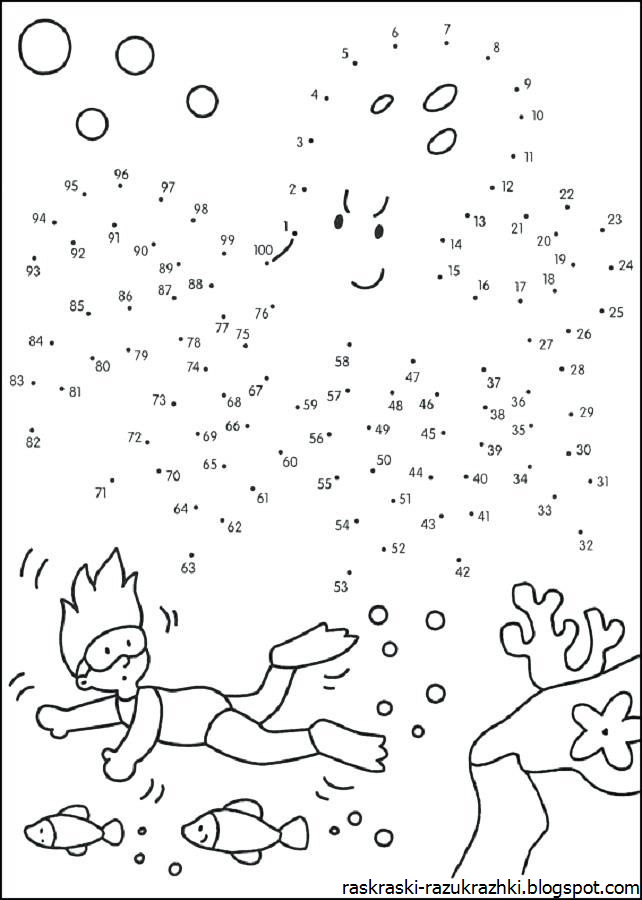 Затем пусть ребенок сам обведет линии и раскрасит картинку. Если ребенок уже знает буквы, то попросите его вписать слово по буквам в клеточки.
Затем пусть ребенок сам обведет линии и раскрасит картинку. Если ребенок уже знает буквы, то попросите его вписать слово по буквам в клеточки.
Обводить контур рисунка по точкам — это хорошее упражнение для мелкой моторики и тренировка руки малыша перед изучением письма.
Смотрите на нашем сайте еще картинки — раскраски , а также картинки — раскраски «Соедини машинки по точкам» для мальчиков.
Рисование по точкам для детей линий, фигур и животных. Рисуем по точкам для развития навыка письма.
Рисуем по точкам для развития навыка письма.
Красивый подчерк и успешное обучение письму зависит от правильного владения карандашом, умелого нажима и способности проводить линии всевозможной формы. Начните с обучения рисованию по точкам линий и фигур, а затем предложите ребёнку рисование по точкам животных и их раскрашивание.
Проведение линий карандашом или ручкой – отличная практика, помогающая приучить руку к письму, развить мелкие мышцы, научить малыша что-то крепко удерживать.
Пунктирная линия служит в качестве руководства и помогает ребёнку, ведь в любой момент можно замедлить скорость рисования, усилить или ослабить нажатие на карандаш, не испортив картинку, а, следовательно, не потеряв интерес.
Как только ребёнок научится рисовать по точкам линии, прямые и всевозможные волны, переходите к фигурам, а затем к животным. Изгибы пунктирных линий разовьют навык рисования достаточно для того, чтобы начать изучение правописания букв и цифр.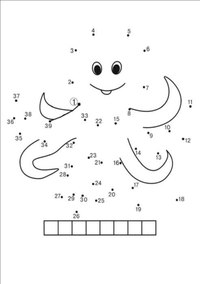
Предлагая ребёнку распечатанный материал с картинкой, на которой требуется нарисовать что-нибудь по точкам, сначала попросите малыша обвести линии указательным пальцем его правой руки (или левой, если ребёнок – левша). Затем попросите его рисовать пальцем не по листу, а словно в воздухе над картинкой. Повторите упражнение несколько раз, а потом выполните задание карандашом.
Когда ребёнок научится рисованию по точкам карандашом, предложите ему ручку или маркер.
Уделите внимание рисованию по точкам животных, без отрыва руки от бумаги.
Если ваш ребёнок по каким-либо причинам не заинтересовался материалами рисования по точкам, вы можете весело провести время, развивая мелкую моторику и другими способами.

При желании, вы можете использовать в повседневной жизни каждый из способов развития мелкой моторики вашего ребёнка, этим вы поможете ему быстрее научиться писать в будущем.
Когда дети достигают возраста 4-5 лет, игры с игрушками начинают надоедать, малыш развивается, ему необходимо подготавливаться к школе. А чтобы подготовка была одновременно полезной и интересной можно использовать точечные рисунки для подготовки руки к письму, развития мелкой моторики. Рисование по точкам – интересное и полезное времяпрепровождение.
Взрослым кажется, что совсем не сложно обвести линии уже готового рисунка. Многие родители считают, что это просто развлечение для детей. Но малышам нужно потратить много сил, чтобы рисовать точечные фрукты, цифры или буквы.
Мозг и руки детей работают несколько иначе, чем у взрослых, поэтому им очень трудно сразу освоить обводилки и рисовать все точно. Но зато потом, в школе такая практика значительно облегчит освоение прописи, ребенку будет проще написать диктант. Ребенку будет проще писать диктант, потому что его рука уже будет натренирована.
Но зато потом, в школе такая практика значительно облегчит освоение прописи, ребенку будет проще написать диктант. Ребенку будет проще писать диктант, потому что его рука уже будет натренирована.
Такое занятие как рисование по точкам называется графомоторикой. Обводилки развивают очень много навыков и умений. Ими наделены прописи. Там есть картинки, которые нужно рисовать и многое другое. Задание звучит как «соедини точки и получи рисунок» либо просто «соедини». Прописи — это печатные тетради. Обучение начинается с того, что ребенок обводит печатные прямые линии, буквы, учится рисовать простые рисунки.
Мелкая моторика – это правильные, скоординированные движения рук и ног. Мелкая моторика начинает развиваться с самого рождения. Сначала малыш начинает сжимать и разжимать кулачки, потом хватать и держать предметы, держать ложку и т.д. Чтобы правильно и красиво писать и рисовать, ребенку просто необходимо развивать мелкую моторику рук.
Это можно сделать с помощью самых разнообразных игр. Один из действенных способов – рисование по точкам. Сначала можно обводить просто линии, затем взяться за цифры и буквы. Научившись обводить линии, цифры и буквы, можно смело взяться за овощи и другие, более сложные фигуры. Таким образом вырабатывается техника письма и ребенок учится рисовать.
Веселые занятия для детей! Соединяем рисунок по точкам
Для того чтобы распечатать кликните по картинке, она откроется в специальном окне, далее нажимаете правой кнопкой мыши по картинке и выбираете «Печать»
Это вид раскраски, где на рисунке изображены фрукты, овощи, люди, цифры или буквы, но линии этих рисунков выполнены в виде точек. Ребенок должен обвести эти точки, чтобы получилась картинка, а потом можно ее раскрасить. Школьные прописи содержат такие рисунки, но там чаще представлены линии, цифры и буквы. Прописи не только учат правильно писать, но и помогают запомнить алфавит.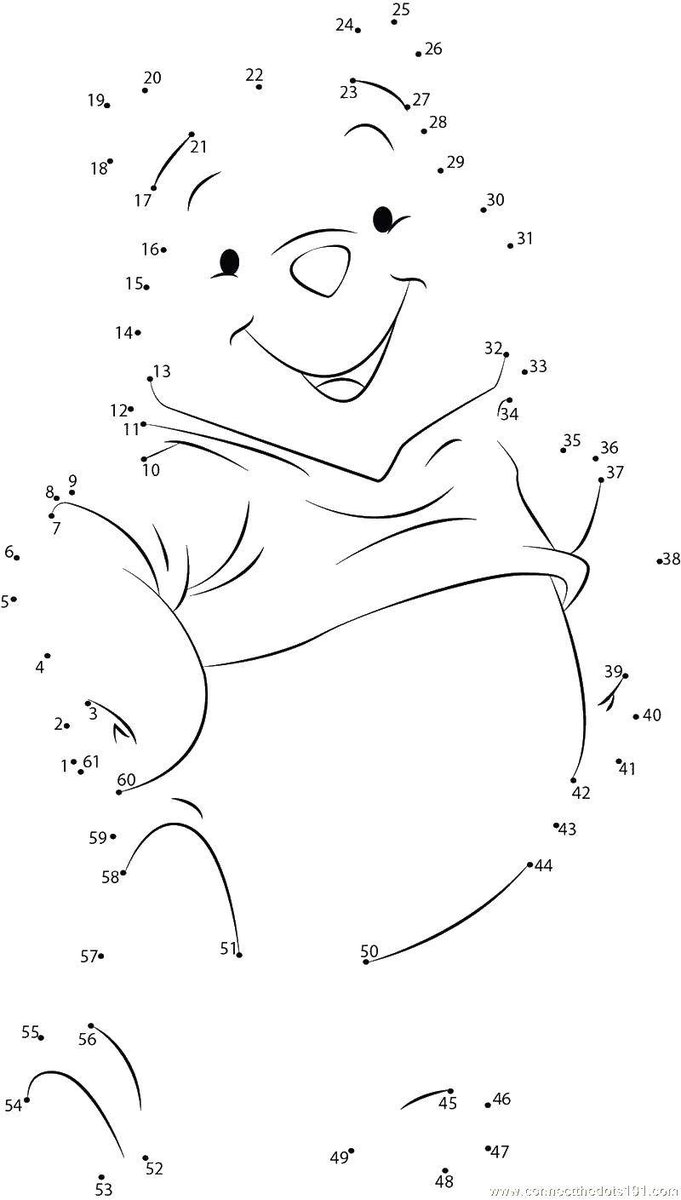 Ведь алфавит это самое главное, что должен знать будущий ученик. Цифры предлагается обвести в клетках, а буквы по линиям.
Ведь алфавит это самое главное, что должен знать будущий ученик. Цифры предлагается обвести в клетках, а буквы по линиям.
Такие задания могут заинтересовать детей. Рисование по клеточкам тоже очень нравится детям. Зачастую в клеточках написаны цифры, а каждой цифре соответствует определенный цвет. Заполняя все клеточки, малыш получает рисунок. Также примером такого рисования являются японские кроссворды.
Для детей в возрасте 4-5 лет соединение по точкам – интересное занятие. В 4-5 лет малышей трудно заинтересовать учебой, заставить читать или писать диктант. Но достаточно лишь распечатать прописи с точками, как у детей просыпается интерес. На первый раз лучше просто предложить обвести прямые линии, затем цифры, буквы и другие фигуры.
Такие картинки помогут выучить алфавит, кстати, ребенку будет проще писать печатные буквы т.к. их линии более прямые. После прохождения такой темы как алфавит, можно устроить небольшой диктант, чтобы посмотреть насколько хорошо он усвоил алфавит.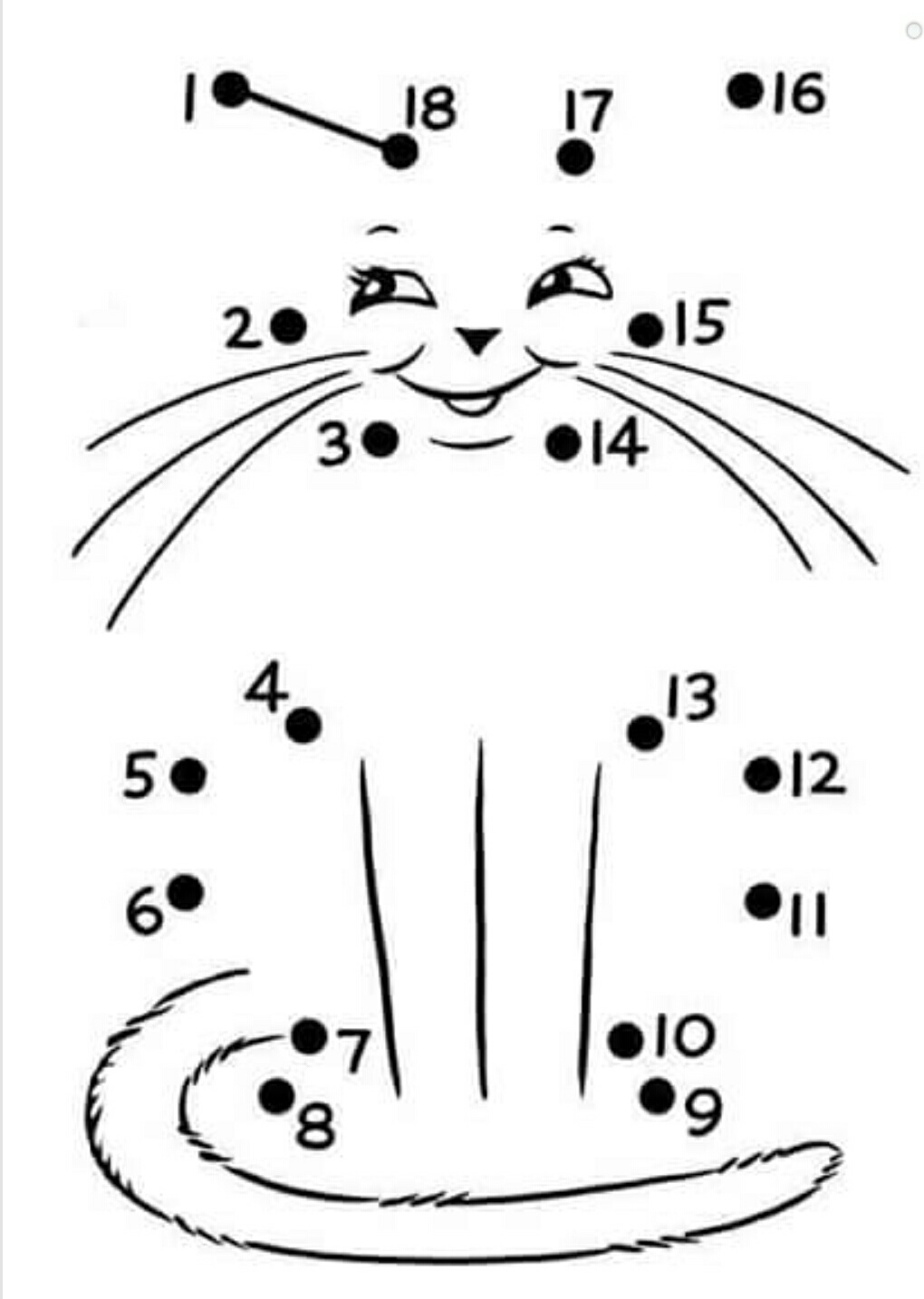 Диктант можно провести и для проверки цифр.
Диктант можно провести и для проверки цифр.
Все рисунки по точкам для детей имеют одно и то же задание: соедини, обведи рисунок и раскрась. Прописи тоже наполнены такими заданиями как: соедини точки. Прописи – это печатные тетради для дошкольников (от 2 до 6 лет) и младших школьников (от 6 до 9 лет). В прописях можно только , а, например, диктант стоит писать в другой тетради. В них вырабатывается техника письма.
Детям в возрасте 3-5 лет можно распечатать картинки, которые они смогут соединить. Это будет интересным заданием для них. Зачастую такие картинки имеют два задания: соедини и раскрась. Если у родителей нет возможности распечатать картинки, можно их нарисовать самостоятельно, но мы рисуем не так точно как компьютер, особенно всякие фигуры, овощи и т.п.
Прописи предлагают ребенку, чтобы он мог выучить алфавит не только в устном, но и в письменном виде. Некоторые авторы прописей предлагают проводить с детьми диктант, чтобы проверять их знания.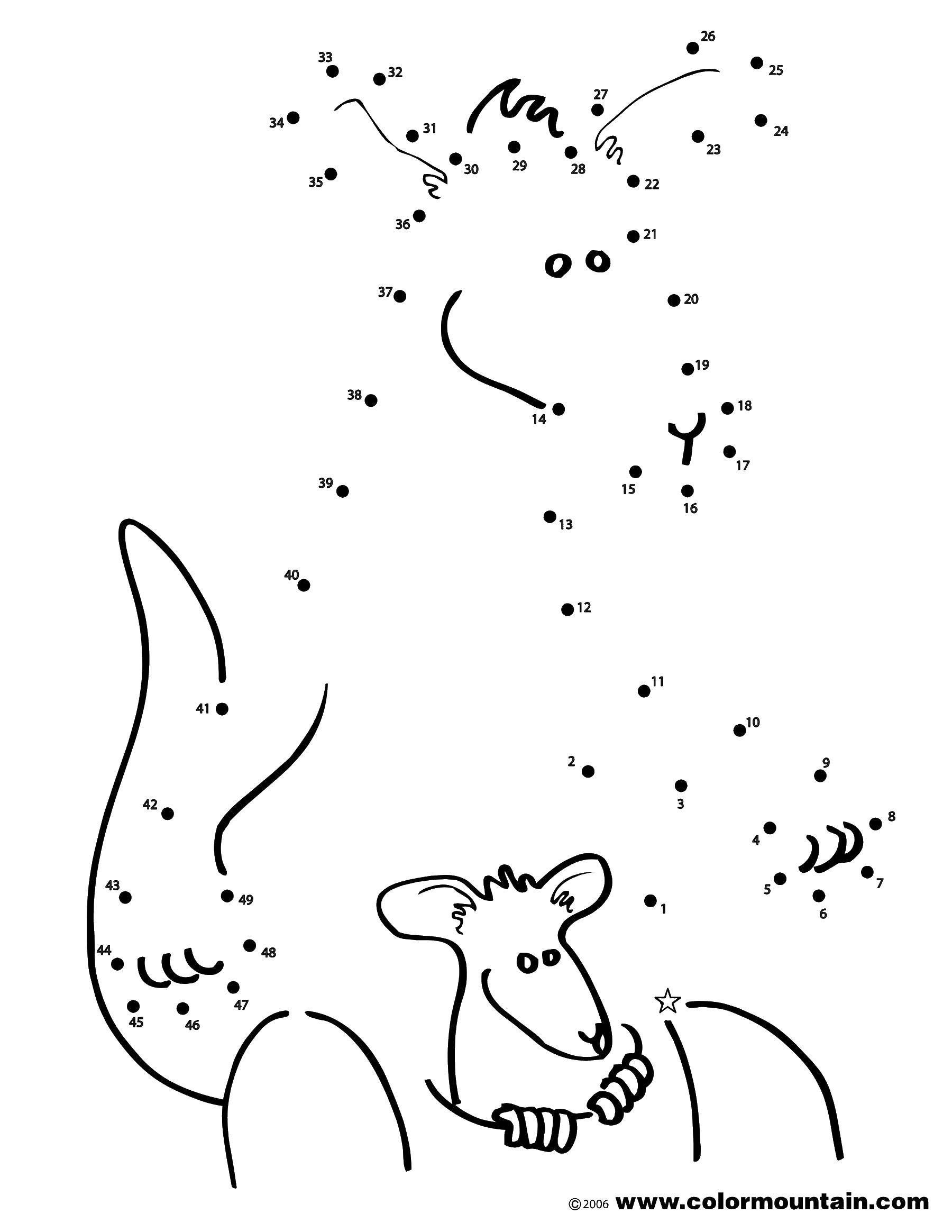 Диктант – это отличная проверка знаний, скорости письма.
Диктант – это отличная проверка знаний, скорости письма.
Цифры предлагается обводить в клетках, чтобы ребенок сразу привыкал к такой технике записи. Цифры писать проще, чем буквы, они содержат больше прямых линий. Хотя детям и не очень нравятся математические рисунки, они кажутся им скучными, потому что их нельзя раскрасить.
Животные вызывают больший интерес у детей. Такие , увидеть новое животное, соединив точки, выучить много видов животных, которые раньше были неизвестны ребенку.
Выбор остается всегда за родителями. Только они вправе решать готов ли их малыш к заданию «соедини», какие картинки лучше подобрать для соединения, что малыша больше заинтересует. Возраст 4-5 лет это очень важный этап в жизни маленького человека. Уже в 5 лет он знает, что ему интересно, решает, чем он будет заниматься.
В 5 лет ребенок уже активно готовится к школе. Помогайте своим детям во всем, если есть задание «соедини» — покажите как, «запомни» — подберите самый легкий способ. В 5 лет малыши очень нуждаются в вашей помощи и поддержке. Обводилки очень полезны для детей, они помогают в развитии мелкой моторики рук, усидчивости, внимательности и памяти.
В 5 лет малыши очень нуждаются в вашей помощи и поддержке. Обводилки очень полезны для детей, они помогают в развитии мелкой моторики рук, усидчивости, внимательности и памяти.
Детские игры онлайн для детей. Рисунки по точкам Корабль онлайн
Раскраски по точкам подходят для детей младшего возраста: 3, 4 года, дошкольников: 5, 6 лет и школьников: 7, 8, 9, 10 лет. Картинки универсальные, которые могут раскрашивать и девочки, и мальчики.
Для удобства точки на некоторых раскрасках пронумерованы. Это сделано для того, чтобы ребенок знал, куда вести линию. Но есть раскраски по точкам и без нумерации. Ребенок самостоятельно определяет, как провести линию, чтобы картинка стала законченной.
Раскраски по точкам для детей развивают не только моторику, но и пространственное мышление и воображение.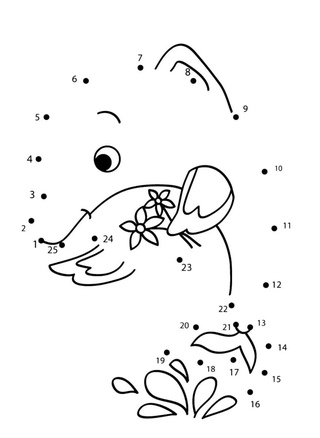 Ведь, пока ребенок не дорисует линии, ему сложно представить целую картинку.
Ведь, пока ребенок не дорисует линии, ему сложно представить целую картинку.
Все раскраски по точкам печатаются без потери качества на листе А4.
С помощью точек, ребенок также учится рисовать. Он запоминает движения, линии рисунка и при желании сможет повторить рисунок уже сам на чистом листе.
В качестве подсказок мы показываем готовый цветной рисунок-образец. Цветная картинка скорее, для родителей.
Раскраски по точкам – отличные развивающие раскраски для детей, которые способны не только развлечь ребенка, но и научить чему-то новому.
Из всей коллекции, вы можете выбрать рисунок рыбки по точкам, свинка по точкам, животные по точкам, растения по точкам, насекомые, бабочки по точкам, единорог по точкам, принцессы и куклы по точкам.
На нашем сайте есть целый раздел развивающие раскраски для детей. А есть обычные раскраски для девочек: куклы лол, единороги, принцессы. Если ваш ребенок любит животных, то есть более 600 раскрасок животные. Познакомиться со всеми категориями можно на главной странице, где огромное количество раскрасок для детей.
Познакомиться со всеми категориями можно на главной странице, где огромное количество раскрасок для детей.
Так же игры «Соедини точки» можно найти и в электронном виде, как на компьютере (игры онлайн для детей), так в телефоне или планшете (установить приложение). Такие игры увлекательны для детей и являются отличной поддержкой по запоминанию цифр, они привлекают ребенка красочностью, возможностью исправить любую свою ошибку путем многочисленных повторов.
Игнорировать такие игры нельзя, ведь, сейчас подрастает поколение детей, которые знакомы с гаджетами «с пеленок». Но общение с различного рода дивайсами, стоит ограничивать.
youtube.com/embed/LqBU5seQhC4?feature=oembed&wmode=opaque” frameborder=”0″ allow=”accelerometer; autoplay; encrypted-media; gyroscope; picture-in-picture” allowfullscreen=””/>«Плюсы» электронных игр:
«Минусы» электронных игр:
Данные рисунки рассчитаны для детей от 5 лет. После того как соединить все точки, получится рисунок, который можно раскрасить.
Здесь вы можете скачать пропись “Цифры для дошкольников”, распечатать на черно-белом принтере и дать ребенку для выполнения заданий. Каждая цифра с прописями и заданиями находится на отдельном листе. За один раз ребенок должен проходить по одной цифре, чтобы занятие не успело ребенку надоесть.
1. Изучаем цифру 0 – Ноль. Раскрась огрызок яблока и цифру 0. Напиши в квадратиках под картинками, сколько прямоугольников в каждой клетке. Будь внимателен.
2. Изучаем цифру 1 – Один. Раскрась панду и цифру 1. Напиши в квадратиках под картинками, сколько грибочков в каждой клетке.
3. Изучаем цмфру 2 – Два. Раскрась носки и цифру 2. Напиши в квадратиках, сколько мячиков в каждой клетке.
4. Изучаем цифру 3 – Три. Раскрась морковки и цифру 3. Напиши в квадратиках под картинками, сколько шариков в каждой клеточке.
5. Изучаем цифру 4 – Четыре. Раскрась пасхальные яйца на свой вкус и цифру 4. Напиши в квадратиках, сколько звездочек в каждой клетке.
6. Изучаем циру 5 – Пять. Раскрась сорок-белобок и цифру 5. Напиши, сколько чашек в каждой клеточке.
7. Изучаем цифру 6 – Шесть. Раскрась божьих коровок и цифру 6. Напиши, сколько желудей в каждой клетке под картинками.
8. Изучаем цифру 7 – Семь. Раскрась бабочек в разные цвета и цифру 7. Посчитай кружки в каждой клетке и напиши в квадратики.
9. Изучаем цифру 8 – Восемь. Раскрась тюльпаны в разноцветные тона и цифру 8. Посчитай вишенки и впиши в квадратики.
10. Изучаем цифру 9 – Девять. Раскрась южные пальмы и цифру 9. Посчитай звездочки аналогично с предыдущими заданиями.
11. Изучаем цифру 10 – Десять. Раскрась всех утят и цифру 10. Посчитай апельсины и впиши их количество в квадратики под каждой клеткой.
Необычная и задорная раскраска от мастера дудлинга Керби Росэйнса. Каждая страница в ней насыщена множеством интересных деталей.
Ни один рисунок не похож на другой, а на каждом развороте — новая история с забавными персонажами, которая оживает в процессе раскрашивания.
Антистресс-терапия и состояние потока вам обеспечены. К тому же, благодаря разнообразию сюжетов и персонажей, раскрашивая страницу за страницей, вы точно не заскучаете.
Смотрите, какие интересные иллюстрации:
Источники
Когда я была маленькая, то во всех детских журналах искала страничку, где нужно было нарисовать картинку, соединив по точкам цифры или буквы. Вроде простецкое задание, но было в нем какая-то особенная «волшебность», когда из непонятных закорючек и точек вдруг получалась цельная картинка.
Сейчас дети тоже любят это упражнение (правда оно для них не упражнение, а настоящая развлекаловка) соединять точки и получать картинки. И в журналах так много таких волшебных картинок – только выбирай. Для маленьких – это задания с пунктирными линиями, для деток постарше – точки с буквами и цифрами.
Все эти занятия относятся к «Графическим упражнениям», про которые я писала раньше. Они развивают мелкую моторику пальцев и готовят руку дошкольников к письму. Плюс идет повторение букв алфавита и цифр. Ну, а вдобавок после получения контура картинку можно раскрасить. Итог – три в одном.
Предлагаю вам несколько картинок с заданиями «Соедини по точкам». Их можно распечатать на принтере и выдавать ребенку. Обычно в настройках принтера я ставлю качество печати «черновик» и тогда картинку легко будет превратить в раскраску.
Если ваш ребенок еще никогда не выполнял такие упражнения, то следует рассказать ему, как правильно это сделать. Взрослый (воспитатель, родитель) показывает малышу в какой последовательности соединять точки. И предупреждает, что в случае ошибки, картинка может не получиться. В любом случае я бы рекомендовала в первый раз выполнить это упражнение вместе с ребенком (с большей охотой будет заниматься дальше, если в первый раз все получится).
Хочу вас предостеречь родители 🙂 – если вашему малышу понравится такое графическое упражнение, то шаблонов вам придется распечатывать много!
В конце статьи есть несколько ссылок, по которым вы можете скачать много шаблонов с графическими заданиями.
Картинки подобраны с усложнением (от простого к сложному).
Такие же графические упражнения есть и для цифр. Ребенку предлагается соединить в правильном порядке цифры, чтобы получилась картинка. Предлагаю вам шаблоны, которые разбиты по уровням сложности.
Соедини по точкам до 10 Соедини по точкам до 20
Рекомендую это видео всем, кто любит творчество и оригами!
Отдельные листы для занятий с детьми сделаны на основе книги «The Little Follow the Dots Book». Автор данной книги: Anna Pomaska. Сохраните и распечатайте листы для упражнений «Соедини по точкам и раскрась».
Инструкция:
«Соедини точки по порядку так, чтобы получился рисунок. Раскрась получившийся рисунок».
Упражнение «Соедини по точкам и раскрась» развивает усидчивость, внимание, мелкую моторику, закрепляет навыки порядкового счёта.
С единицы — красной точки — начинается прямой счёт по порядку. Но, если ребёнок научился соединять числа по порядку (от меньшего числа к большему), можно предложить ему соединять точки в обратном порядке (от большего числа к меньшему), при этом задание значительно усложняется.
Напишите, что или кто у Вас получился!?
Источник: http://olgasergeeff.ru/?p=1630
Для того чтобы распечатать кликните по картинке, она откроется в специальном окне, далее нажимаете правой кнопкой мыши по картинке и выбираете «Печать»
Когда дети достигают возраста 4-5 лет, игры с игрушками начинают надоедать, малыш развивается, ему необходимо подготавливаться к школе. А чтобы подготовка была одновременно полезной и интересной можно использовать точечные рисунки для подготовки руки к письму, развития мелкой моторики. Рисование по точкам – интересное и полезное времяпрепровождение.
Взрослым кажется, что совсем не сложно обвести линии уже готового рисунка. Многие родители считают, что это просто развлечение для детей. Но малышам нужно потратить много сил, чтобы рисовать точечные фрукты, цифры или буквы.
Мозг и руки детей работают несколько иначе, чем у взрослых, поэтому им очень трудно сразу освоить обводилки и рисовать все точно. Но зато потом, в школе такая практика значительно облегчит освоение прописи, ребенку будет проще написать диктант. Ребенку будет проще писать диктант, потому что его рука уже будет натренирована.
Такое занятие как рисование по точкам называется графомоторикой. Обводилки развивают очень много навыков и умений. Ими наделены прописи. Там есть картинки, которые нужно рисовать и многое другое.
Задание звучит как «соедини точки и получи рисунок» либо просто «соедини». Прописи – это печатные тетради.
Обучение начинается с того, что ребенок обводит печатные прямые линии, буквы, учится рисовать простые рисунки.
Мелкая моторика – это правильные, скоординированные движения рук и ног. Мелкая моторика начинает развиваться с самого рождения. Сначала малыш начинает сжимать и разжимать кулачки, потом хватать и держать предметы, держать ложку и т.д. Чтобы правильно и красиво писать и рисовать, ребенку просто необходимо развивать мелкую моторику рук.
Это можно сделать с помощью самых разнообразных игр. Один из действенных способов – рисование по точкам. Сначала можно обводить просто линии, затем взяться за цифры и буквы. Научившись обводить линии, цифры и буквы, можно смело взяться за овощи и другие, более сложные фигуры. Таким образом вырабатывается техника письма и ребенок учится рисовать.
Веселые занятия для детей! Соединяем рисунок по точкам
Для того чтобы распечатать кликните по картинке, она откроется в специальном окне, далее нажимаете правой кнопкой мыши по картинке и выбираете «Печать»
Это вид раскраски, где на рисунке изображены фрукты, овощи, люди, цифры или буквы, но линии этих рисунков выполнены в виде точек. Ребенок должен обвести эти точки, чтобы получилась картинка, а потом можно ее раскрасить.
Школьные прописи содержат такие рисунки, но там чаще представлены линии, цифры и буквы. Прописи не только учат правильно писать, но и помогают запомнить алфавит. Ведь алфавит это самое главное, что должен знать будущий ученик.
Цифры предлагается обвести в клетках, а буквы по линиям.
Такие задания могут заинтересовать детей. Рисование по клеточкам тоже очень нравится детям. Зачастую в клеточках написаны цифры, а каждой цифре соответствует определенный цвет. Заполняя все клеточки, малыш получает рисунок. Также примером такого рисования являются японские кроссворды.
Для детей в возрасте 4-5 лет соединение по точкам – интересное занятие. В 4-5 лет малышей трудно заинтересовать учебой, заставить читать или писать диктант. Но достаточно лишь распечатать прописи с точками, как у детей просыпается интерес. На первый раз лучше просто предложить обвести прямые линии, затем цифры, буквы и другие фигуры.
Такие картинки помогут выучить алфавит, кстати, ребенку будет проще писать печатные буквы т.к. их линии более прямые. После прохождения такой темы как алфавит, можно устроить небольшой диктант, чтобы посмотреть насколько хорошо он усвоил алфавит. Диктант можно провести и для проверки цифр.
Все рисунки по точкам для детей имеют одно и то же задание: соедини, обведи рисунок и раскрась. Прописи тоже наполнены такими заданиями как: соедини точки.
Прописи – это печатные тетради для дошкольников (от 2 до 6 лет) и младших школьников ( от 6 до 9 лет).
В прописях можно только учиться писать отдельные буквы, а, например, диктант стоит писать в другой тетради. В них вырабатывается техника письма.
Детям в возрасте 3-5 лет можно распечатать картинки, которые они смогут соединить. Это будет интересным заданием для них. Зачастую такие картинки имеют два задания: соедини и раскрась. Если у родителей нет возможности распечатать картинки, можно их нарисовать самостоятельно, но мы рисуем не так точно как компьютер, особенно всякие фигуры, овощи и т.п.
Прописи предлагают ребенку, чтобы он мог выучить алфавит не только в устном, но и в письменном виде. Некоторые авторы прописей предлагают проводить с детьми диктант, чтобы проверять их знания. Диктант – это отличная проверка знаний, скорости письма.
Цифры предлагается обводить в клетках, чтобы ребенок сразу привыкал к такой технике записи. Цифры писать проще, чем буквы, они содержат больше прямых линий. Хотя детям и не очень нравятся математические рисунки, они кажутся им скучными, потому что их нельзя раскрасить.
Животные вызывают больший интерес у детей. Такие картинки можно раскрасить, увидеть новое животное, соединив точки, выучить много видов животных, которые раньше были неизвестны ребенку.
Выбор остается всегда за родителями. Только они вправе решать готов ли их малыш к заданию «соедини», какие картинки лучше подобрать для соединения, что малыша больше заинтересует. Возраст 4-5 лет это очень важный этап в жизни маленького человека. Уже в 5 лет он знает, что ему интересно, решает, чем он будет заниматься.
В 5 лет ребенок уже активно готовится к школе. Помогайте своим детям во всем, если есть задание «соедини» – покажите как, «запомни» – подберите самый легкий способ. В 5 лет малыши очень нуждаются в вашей помощи и поддержке. Обводилки очень полезны для детей, они помогают в развитии мелкой моторики рук, усидчивости, внимательности и памяти.
Детские игры онлайн для детей. Рисунки по точкам Корабль онлайн
Источник: https://razvitieiq.ru/podgotovka-k-shkole/risovanie-dlya-detey-4-5-let-po-tochkam-s-raspechatkoy.html
Развивающие игры «Соедини по точкам цифры» составлены для детей от 4 до 6 лет, которые уже знают цифры и счет от 1 до 50. Здесь нужно в правильном порядке соединить точки (на каждой точке определенная цифра), чтобы получился контур картинки. Когда ребенок все сделает правильно, то увидит, какая картинка у него получилась.
Эта развивающая игра предназначена для детей от 5 лет, которые знают порядок счета от 1 до 50. В этой игре ребенок должен соединить все точки с цифрами по порядку, начиная с цифры 1 и заканчивая цифрой 50. Как только малыш соединит правильно все точки по очереди — он увидит веселого снеговика на лыжах!
Эта развивающая игра предназначена для детей от 5 лет, которые знают порядок счета от 1 до 60. В этой игре ребенок должен соединить все точки с цифрами по порядку, начиная с цифры 1 и заканчивая цифрой 52. Как только малыш соединит правильно все точки по очереди — он увидит очаровательную буренку!
Игра предназначена для малышей от 4 лет и старше. Здесь тебе нужно соединить все цифры в кружках в правильном порядке: 1, 2, 3, 4 и так до 40. Для этого ребенок должен знать счет в пределах этих цифр. Когда дойдешь до цифры 40 — увидишь зеленую Лягушку в болоте.
В этой игре ребенок должен соединить все точки с цифрами по порядку, начиная с цифры 1 и заканчивая цифрой 25. Как только малыш соединит правильно все точки по очереди — он увидит, какое животное у него получилось!
Игра составлена для малышей от 4 лет, которые умеют считать до 30. Здесь ребенку нужно соединить по точкам цифры между собой, нажимая на них мышкой в правильном порядке. Если ты сможешь это сделать, то на экране появится веселый зайчик!
Чтобы увидеть мишку, соедини по точкам все цифры от 1 до 25. Для этого тебе нужно нажимать на каждую цифру в порядке счета, например, 1. 2, 3, 4, 5 и так далее. Точки между собой буду соединяться линиями, пока не проявится контур животного. Когда ты нажмешь последнюю цифру — увидишь Мишку!
Развивающая игра «Соедини точки» — это любимая игра многих детей, привыкших играть в нее на бумаге. Но здесь соединение точек ты можешь делать прямо на сайте! Соедини точки с цифрами по порядку и ты увидишь, что получилось.
Источник: https://chudo-udo.info/ot-4-do-6-let/soedini-po-tochkam-tsifry
Когда я была маленькая, то во всех детских журналах искала страничку, где нужно было нарисовать картинку, соединив по точкам цифры или буквы. Вроде простецкое задание, но было в нем какая-то особенная «волшебность», когда из непонятных закорючек и точек вдруг получалась цельная картинка.
Сейчас дети тоже любят это упражнение (правда оно для них не упражнение, а настоящая развлекаловка) соединять точки и получать картинки. И в журналах так много таких волшебных картинок — только выбирай. Для маленьких — это задания с пунктирными линиями, для деток постарше — точки с буквами и цифрами.
Все эти занятия относятся к «Графическим упражнениям», про которые я писала раньше. Они развивают мелкую моторику пальцев и готовят руку дошкольников к письму. Плюс идет повторение букв алфавита и цифр. Ну, а вдобавок после получения контура картинку можно раскрасить. Итог – три в одном.
Предлагаю вам несколько картинок с заданиями «Соедини по точкам». Их можно распечатать на принтере и выдавать ребенку. Обычно в настройках принтера я ставлю качество печати «черновик» и тогда картинку легко будет превратить в раскраску.
Если ваш ребенок еще никогда не выполнял такие упражнения, то следует рассказать ему, как правильно это сделать. Взрослый (воспитатель, родитель) показывает малышу в какой последовательности соединять точки.
И предупреждает, что в случае ошибки, картинка может не получиться.
В любом случае я бы рекомендовала в первый раз выполнить это упражнение вместе с ребенком (с большей охотой будет заниматься дальше, если в первый раз все получится).
Хочу вас предостеречь родители 🙂 — если вашему малышу понравится такое графическое упражнение, то шаблонов вам придется распечатывать много!
В конце статьи есть несколько ссылок, по которым вы можете скачать много шаблонов с графическими заданиями.
Картинки подобраны с усложнением (от простого к сложному).
Такие же графические упражнения есть и для цифр. Ребенку предлагается соединить в правильном порядке цифры, чтобы получилась картинка. Предлагаю вам шаблоны, которые разбиты по уровням сложности.
Источник: https://gamejulia.ru/razvivayushchie-zanyatiya-soedini-po-tochkam.html
Большое значение для приобретения навыков письма ребенком имеют обводилки по точкам. Чтобы правильно рисовать, тоже нужен навык. Заниматься с малышом и обводить картинки можно уже с 2,5-3 лет.
Практиковать рисование по контуру, в основе которого лежат точки, можно и дома, и в детском саду. Проконтролировать это простое занятие могут не только воспитатели, но и родители.
Достаточно усадить ребенка за столик, дать задание обвести картинку, показать, как это делается, и предоставить малышу полную свободу. Пусть пофантазирует, проявит творческую инициативу. Проследите, чтобы кроха правильно держал карандаш или ручку.
Неправильная постановка изначально может испортить почерк в будущем.
Например, можно попросить малыша обвести контур, чтобы получился любимый герой мультфильма, персонаж, кукла. Обводилки должны быть интересными и соответствовать возрасту ребенка.
Например, в 6-7 лет медвежата и котята становятся мало привлекательными. На первый план выходят рисунки любимых героев мультфильмов, которые можно обвести по точкам и затем раскрасить.
Помните: дети очень любят рисовать, и задача взрослых – привить интерес к этому занятию.
Здесь Вы найдете простые и очень интересные задания для детей, в которых нужно будет соединить цифры.
Такие игры развивают математические способности, тренируют его внимательность, память и ум, развивают мелкую моторику пальцев рук.
Соедини по цифрам — игры раскраски, которые подойдут для малышей дошкольного и младшего школьного возраста, изучающих цифры для детей, а главное, для тех, кто учится считать, а именно порядковому счету.
Упражнения «Соедини по цифрам» подходят как для занятий дома, так и для занятий в школах раннего развития, детских садах, младших начальных классах школ.
Скачать все задания можно совершенно бесплатно. Нажимайте на картинки ниже, чтобы скачать и распечатать задания «соедини по цифрам». Всего здесь Вы можете скачать одиннадцать математических раскрасок «Соедини по цифрам». Математическая раскраска с симпатичной кошечкой — здесь нужно соединить точки от 1 до 18, а потом можно ее раскрасить.
Источник: http://steshka.ru/soedini-po-cifram
Главная > Игры > Соедини по точкам
Здесь Вы можете скачать материалы для занятий с ребенком «Соедини по точкам«. Представлены как самые простые варианты для малышей, так и по сложнее для деток постарше. Они помогут при изучении геометрических фигур, цифр и букв, а также будут полезным для подготовки руки к письму. Кроме этого, их можно использовать и как раскраски.
Источник: http://mshishova.ru/soedini-po-tochkam/
Рабочие листы «точка в точку» – этот набор образовательных раскрасок требует соединения чисел точка в точку, одну за другой. В итоге вы увидите полную картинку, которую сможете раскрасить так, как вам нравится. Это упражнение помогает развить у детей терпение, способность сосредотачиваться и аккуратность. Уровень сложности различен, поэтому выбирайте рисунки, соответствующие вашему возрасту и ручному мастерству.И не волнуйтесь, если вы ошиблись. Просто распечатайте еще раз и начните заново.
Соедините точки – интересные факты о числах:Соедините картинки из точек – этот набор образовательных изображений из точек в точку будет готов и готов к раскраске только после того, как все числа будут соединены друг за другом – точка в точку. Вы можете попробовать заранее угадать, что изображено на картинке.После этого соедините их, чтобы убедиться, что вы правы. Кроме того, не забудьте в конце раскрасить картинку, чтобы задача была выполнена на 100%. А когда вы закончите раскрашивать свою любимую раскраску, вы можете попробовать нарисовать такую картинку самостоятельно. Это непросто, но, попрактиковавшись, вы обязательно добьетесь потрясающих результатов. Другие дети обязательно будут ошеломлены, увидев ваш собственный образовательный образ!
Учащиеся будут использовать координаты сетки для нанесения точек и создания яблока.
4-6 классы
Нанесите точки на этом загадочном графике, чтобы изобразить парусник на воде.
4-6 классы
Нанесите отметки и раскройте загадочную картинку – буйвола! Ключ ответа прилагается.
4-6 классы
Станьте королем замка, нанося точки сетки и создавая замок на бумаге сетки. Это сетка 20 x 25, но она немного сложнее, чем большинство простых графических изображений.
4-6 классы
Когда ученики наносят точки на миллиметровой бумаге и соединяют точки, они получают изображение ханукального дрейдела.
4-6 классы
На этой картинке-загадочном графике ваши ученики будут рисовать иллюстрации двух прекрасных цветов.
4-6 классы
Учащиеся начертят указанные точки и раскроют загадочную картинку: сердце Дня святого Валентина.
От детского сада до 2-го класса
Нарисуйте пары координат на сетке и проведите линии, чтобы получилось изображение страшного хеллоуинского фонаря из тыквы.
С 4 по 6 классы
Это вторая версия картинки с загадочным графом из тыквы-фонаря. Он немного сложнее, чем первая версия, но по-прежнему имеет сетку базового размера (20 x 25).
4-6 классы
Могучий лев на этом изображении с координатной сеткой – король джунглей. Рев! На самом деле, он очень дружелюбный лев.
4-6 классы
Найдите пары координат на сетке и нарисуйте линии, чтобы получилось изображение совы.
4–6 классы
Загадочное изображение создает треугольник, четырехугольник, пятиугольник, шестиугольник и восьмиугольник. После раскрытия загадочной картинки ученики должны раскрасить каждую форму многоугольника в соответствии с инструкциями.
4–6 классы
Используя заданные координаты, ученики нанесут точки, по которым будет виден кролик.
4-6 классы
Сделайте картинку зимнего снеговика, нанеся эти точки на сетку.
4-6 классы
На этой загадочной картинке на Хэллоуин ученики строят и соединяют точки, чтобы сделать остроконечную шляпу ведьмы.
4-6 классы
После нанесения точек ученики покажут праздничную картинку с елкой.
4-6 классы
Учащиеся создадут рисунок могущественного трицератопса, нанеся указанные точки.
4-6 классы
После нанесения и соединения перечисленных точек ученики обнаруживают, что они нарисовали пожарную машину!
4-6 классы
Отпразднуйте удачу ирландцев, нанеся точки на сетке 30 x 40, чтобы увидеть горшок с золотом в конце радуги.
С 4 по 6 классы
Это изображение загадочного графа лепрекона является более продвинутым, чем предыдущая версия. У этого есть сюжетные точки для лепрекона в дополнение к горшку с золотом и радуге.
4–6 классы
Создайте изображение Честного Эйба, нанеся точки и соединяя линиями. (Сложно)
4-6 классы
Точки на этой загадочной картинке с миллиметровой бумагой создают праздничное изображение Санта-Клауса.
4-6 классы
Соедините точки на координатной плоскости, чтобы создать изображение школьного автобуса.
4-6 классы
На этой загадочной картинке с координатной сеткой изображен школьный дом со словом «школа», написанным наверху.
С 4-го по 6-й классы
Точки сюжета на этом загадочном графике показывают белку.
4–6 классы
Нарисуйте Джорджа Вашингтона, следуя указаниям и соединив точки линиями.(Сложно)
4-6 классы
Если вы хотите распечатать раздаточные материалы, страницы заметок или слайды, вы попали в нужное место.
(Если вам нужна информация о дизайне раздаточного материала, например, как настроить макеты и ориентацию слайдов или как изменить верхние, нижние колонтитулы или фон, см. Создание или изменение раздаточного материала презентации.)
Рисунок: Макет раздаточных материалов «3 слайда» включает строки для заметок.
На вкладке Файл щелкните Печать .
В разделе Принтер щелкните стрелку вниз и выберите принтер из списка.
Если вы не видите ни одного сетевого принтера в списке: Вам необходимо добавить один, а именно:
Windows 10:
Выбрать Старт > Настройки > Устройства > Принтеры и сканеры
Windows 7 или 8:
Откройте панель управления.Выберите Оборудование и звук > Добавить принтер > Добавить сетевой, беспроводной или Bluetooth-принтер > Далее
Если у вас нет сетевого или беспроводного принтера для подключения: Убедитесь, что ваш принтер подключен к компьютеру. Подробную информацию см. В документации к вашему принтеру.
В разделе Настройки отображается от четырех до шести прямоугольников со стрелками вниз, в зависимости от типа принтера, выбранного в описанной выше процедуре.Эти прямоугольники дают вам возможность печати.
Выберите, какие слайды вы хотите напечатать: В разделе Настройки щелкните стрелку вниз первого прямоугольника и выберите вариант:
Если вы выбрали Custom Range , введите конкретные слайды или диапазон слайдов в поле Slides . Например, 1,3,5-12.
Если у вас есть какие-либо скрытые слайды в презентации, опция Печать скрытых слайдов активна, и вы можете выбрать ее.
Выберите макет печати. В разделе Параметры щелкните стрелку вниз во втором прямоугольнике. Миниатюры изображений, которые вы видите, показывают предварительный просмотр того, как страницы будут выглядеть при печати.
Чтобы напечатать заметки к слайдам для докладчика или в качестве раздаточного материала для аудитории, выберите Страницы заметок в разделе Макет печати . Эта опция позволяет печатать по одному слайду на странице со всеми вашими заметками ниже.
Выберите способ организации распечатанных листов. В разделе Параметры щелкните стрелку вниз рядом с полем С подборкой или Без подборки , а затем выберите свои предпочтения.
Выберите цветовую схему для распечатки. В разделе Параметры щелкните стрелку вниз последнего прямоугольника и выберите нужный вариант.
Советы по цветной печати, печати в оттенках серого или чисто черно-белой печати:
Вариант цвета | Если вы выбрали вариант Цвет, но у вас нет цветного принтера |
|---|---|
Оттенки серого | Если у вас нет цветного принтера или вам не нужна цветная распечатка, при выборе Оттенки серого все объекты на странице будут напечатаны в оттенках серого.В оттенках серого такие объекты, как диаграммы и таблицы, выглядят более четкими и чистыми, чем при выборе параметра Color на нецветном принтере. |
Чистый черный и белый | Этот параметр позволяет печатать слайды в черно-белом режиме. Нет оттенков серого. В результате некоторые объекты в теме оформления слайда, например тиснение и тени, не печатаются.Текст печатается как черный, даже если вы выбрали серый в качестве исходного цвета текста. |
В разделе Параметры , если ваш принтер может, появятся два других варианта: односторонняя печать или двусторонняя печать, а также комплекты сшитых или несшитых распечаток.
Параметры сшивания и без сшивания зависят от принтера.
В поле Копий вверху введите необходимое количество копий, а затем щелкните Печать .
По умолчанию в PowerPoint для Microsoft 365 (начиная с версии 1810) распечатанные раздаточные материалы включают номер слайда под каждым изображением слайда.
Вы можете отключить эту опцию, перейдя в Файл > Параметры > Расширенный > Печать . Снимите флажок с параметра Печатать номера слайдов на раздаточных материалах .
См. Раздел Печать и предварительный просмотр для получения информации о функциях предварительного просмотра.
Если у вас возникли проблемы с печатью, нажмите кнопку «Моя печать», и некоторые настройки принтера недоступны.
Дополнительные сведения о печати в PowerPoint см .:
Подключить проводной принтер очень просто. Выберите правильный кабель и подключите один конец к принтеру, а другой к компьютеру или сети. А вот подключение беспроводного принтера… ну … не так просто. Даже когда все идет гладко, как обычно, это все равно сложнее, чем подключить кабель.
Следует иметь в виду, что существует более одного типа беспроводной печати. Например, принтеры с поддержкой Bluetooth являются беспроводными принтерами, как и принтеры с инфракрасным (IrDA) подключением. Однако, когда большинство людей говорят о беспроводных принтерах, они имеют в виду принтеры Wi-Fi, на которых мы в основном сосредоточимся.
Даже ограничивая обсуждение Wi-Fi, существует более одного способа подключения беспроводного принтера, и для каждого базового типа подключения шаги различаются в зависимости от конкретного принтера.Из-за этого невозможно подробно описать все варианты в одной короткой статье. Вместо этого наша цель состоит в том, чтобы охватить ключевую информацию, которая вам нужна, а также стратегии устранения проблем, с которыми вы можете столкнуться. Комбинация должна дать вам шанс подключить ваш беспроводной принтер, даже если процесс не проходит гладко.
Другая сторона уравнения
Действия по подключению принтера через Wi-Fi в значительной степени зависят от того, к чему вы хотите подключиться.Три варианта: точка доступа Wi-Fi в сети, один или несколько компьютеров напрямую, смартфон или планшет. Начнем с точки доступа.
Любое устройство Wi-Fi, включая принтер, может поддерживать один или несколько из трех различных режимов Wi-Fi: инфраструктурный, одноранговый и Wi-Fi Direct. Для режима инфраструктуры требуется точка доступа Wi-Fi, обычно встроенная в маршрутизатор. Идея состоит в том, что все устройства Wi-Fi в вашей сети подключаются через точку доступа. Если у вас есть сеть с точкой доступа, и на ней, и на всех других устройствах Wi-Fi в сети уже должен быть установлен режим инфраструктуры.Практически любой Wi-Fi-принтер будет поддерживать этот режим.
В целях этого обсуждения мы предполагаем, что либо вы сами настраиваете сеть и знакомы с ее настройками, особенно с настройками безопасности, либо вы можете легко связаться с кем-то, кто может предоставить вам информацию. Ключевая информация, которую вам может понадобиться знать, чтобы вы могли ввести ее во время настройки принтера, – это сетевой идентификатор SSID (его имя), сетевой пароль, если он есть (который должен), и, если есть пароль, какие параметры безопасности протокол, который использует ваша сеть (WEP, WPA или WPA2).
Вы также должны знать о любых других настройках, которые вы изменили из наиболее распространенных. Например, если вы отключили DHCP, который автоматически назначает IP-адреса, вам придется назначить принтеру IP-адрес вручную. Точно так же, если вы настроили точку доступа для подключения только к устройствам с определенными MAC-адресами, вам нужно будет ввести MAC-адрес принтера в список перед его установкой. Все комментарии здесь предполагают, что вы либо остались с наиболее распространенными настройками, либо знаете, какие изменения вы внесли, и знаете, как настроить процедуру установки для их соответствия.
Подключение к точке доступа
Компьютер, на который вы устанавливаете драйвер, уже должен быть подключен к сети, поэтому настройка принтера состоит всего из двух шагов: установка соединения Wi-Fi между принтером и сетью и установка драйвер, чтобы он знал, как отправлять задания на печать на принтер.
Как установить соединение Wi-Fi, зависит от принтера. В некоторых случаях в меню принтера вы найдете мастер настройки, который проведет вас через каждую настройку, например, попросив ввести идентификатор набора сетевых служб (SSID).В других вы найдете отдельные пункты меню, которые вам придется выбирать и заполнять индивидуально. В других случаях программа установки драйвера на диске, поставляемом с принтером, позаботится о вводе информации в принтер, обычно предлагая вам подключиться с помощью кабеля USB для отправки настроек на принтер.
Ознакомьтесь с руководствами по настройке вашего принтера, чтобы узнать, какой подход использовать. Если вы потеряли исходную документацию, вы сможете загрузить копии с веб-сайта производителя.Независимо от подхода, после ввода информации, необходимой принтеру, он должен установить соединение. Если это не так, пора внимательно изучить любые изменения, внесенные вами в настройки точки доступа.
Запишите текущие настройки, верните их к значениям по умолчанию и попробуйте подключиться снова. Если соединение работает, вам придется применить метод грубой силы, изменив один или несколько параметров обратно на те, которые у вас были, и попытаться снова подключиться, пока вы не отследите, какой из них препятствует подключению.Обратите внимание, что после того, как вы отследили настройку проблемы и изменили ее, чтобы принтер работал, вам, возможно, придется изменить настройки и для других устройств Wi-Fi в вашей сети.
При работающем Wi-Fi соединении все остальное просто. Если вы подключили принтер с помощью программы установки, просто продолжите установку драйвера. Если вы использовали меню принтера для настройки подключения, запустите программу установки и выберите Wi-Fi в качестве варианта подключения. Обратите внимание, что даже если у вас уже установлен драйвер, поэтому он печатает, например, с помощью кабеля USB, переустановка его с диска, поставляемого с принтером, обычно является самым простым способом настроить его для печати через соединение Wi-Fi.
Подключение напрямую
В зависимости от вашего принтера вы можете или не сможете подключить его напрямую к другому устройству Wi-Fi для беспроводной печати. Для прямого подключения требуются режимы ad-hoc или Wi-Fi Direct, о которых я упоминал ранее. Режим Ad-hoc был первоначальным вариантом для подключения без точки доступа. Wi-Fi Direct функционально аналогичен, поскольку позволяет прямое подключение, но его намного проще настроить и использовать. Он также достаточно нов, что многие принтеры его не поддерживают.
Если ваш принтер не поддерживает ни один из режимов, а ваш компьютер не поддерживает Wi-Fi Direct, подключение без точки доступа невозможно. Если принтер предлагает режим ad-hoc – что вам нужно уточнить в руководствах или у производителя – и у вас есть одноранговая сеть, вы обычно можете подключиться почти так же, как если бы вы подключались к точке доступа, путем введите SSID и другие данные через меню принтера, а затем установите драйвер на компьютер, с которого вы хотите печатать.Пошаговые инструкции см. В руководстве к принтеру или его онлайн-документации.
Wi-Fi Direct – безусловно, предпочтительный выбор для прямого подключения. Его не только проще использовать, но и вы можете подключить к нему два устройства, даже если только одно из двух поддерживает Wi-Fi Direct.
В качестве примера того, как это работает, принтер Brother MFC-8950DW, который мы тестировали в PC Labs, позволил мне установить безопасное соединение с ноутбуком Windows, просто включив Wi-Fi Direct на принтере, щелкнув значок беспроводной связи. на панели задач ноутбука, выбрав принтер из списка доступных сетей и введя пароль для принтера.Кроме того, все, что мне нужно было сделать, это запустить стандартную программу установки драйвера, чтобы убедиться, что программа нашла нужный принтер.
Wi-Fi Direct разработан для такого простого подключения, поэтому это должен быть типичный сценарий установки для любого принтера Wi-Fi Direct. Не менее важно, согласно Wi-Fi Alliance, если ваш принтер не поддерживает Wi-Fi Direct, но ваш компьютер (или телефон, или планшет) поддерживает, вы все равно можете использовать соединение Wi-Fi Direct. Обещание состоит в том, что любое соединение Wi-Fi Direct будет легко настроить.
Смартфоны и планшеты
Подключение принтера напрямую к смартфону или планшету может быть сложной задачей, отчасти потому, что любой конкретный производитель принтера может не предлагать приложение для печати для любого телефона или планшета. И даже если для вашего принтера есть приложение, вы не сможете напрямую подключить принтер к мобильному устройству. Скорее всего, вам придется подключиться к точке доступа и печатать таким образом или, как в случае с приложением HP ePrint Home & Biz, распечатывать одни файлы через точку доступа, а другие – с помощью облачной утилиты печати.
К счастью, Apple AirPrint упростила печать с устройств iOS на совместимые принтеры (сейчас поддерживается более 1100 моделей принтеров), хотя опять же вы должны печатать через точку доступа, когда оба устройства подключены к сети Wi-Fi. С помощью AirPrint вы можете печатать из поддерживаемых приложений, просто выбирая «Печать», выбирая доступный принтер, устанавливая количество копий и печать на одной или обеих сторонах листа бумаги (если применимо) и снова нажимая «Печать».
На стороне Android приложение Mopria Print Service использует встроенные функции печати Android 4.4 (KitKat), чтобы обеспечить беспроводную печать на совместимых принтерах без настройки. Небольшое, но постоянно растущее число принтеров от крупных производителей сертифицировано Mopria Alliance, некоммерческим консорциумом производителей принтеров и других технологических компаний. Единственная цель организации – разработать методы обеспечения простой беспроводной печати с мобильных устройств.
В принципе, любой принтер Wi-Fi Direct должен подключаться к любому телефону или планшету, который предлагает Wi-Fi, а любой телефон или планшет с Wi-Fi Direct должен подключаться к любому принтеру Wi-Fi. В качестве частичного доказательства у нас не было проблем с подключением к Brother MFC-8950DW с телефоном Android для печати фотографий с помощью приложения печати Brother.
Заслуживает упоминания еще один метод прямой беспроводной печати – связь ближнего поля (NFC). NFC позволяет печатать с мобильного устройства, просто прикоснувшись им к совместимому устройству.Большинство телефонов Android поддерживают NFC, как и небольшое, но постоянно растущее число принтеров. Apple наконец-то представляет возможности NFC в своих двух моделях iPhone 6, но, по крайней мере, в ближайшем будущем их NFC не поддерживает печать.
Не существует универсального решения для беспроводной печати, но существует еще больший диапазон возможностей, чем когда-либо. Если вы хотите печатать с ноутбука или мобильного устройства на беспроводном принтере, вам, вероятно, будет доступно несколько решений. Если один вам не понравился, вы всегда можете попробовать другой.Обязательно ознакомьтесь с нашим списком 10 лучших беспроводных принтеров, а также нашими фаворитами и нашими лучшими принтерами для Mac.
Подпишитесь на Что нового сейчас , чтобы каждое утро получать наши главные новости на ваш почтовый ящик.
Этот информационный бюллетень может содержать рекламу, предложения или партнерские ссылки. Подписка на информационный бюллетень означает ваше согласие с нашими Условиями использования и Политикой конфиденциальности. Вы можете отказаться от подписки на информационные бюллетени в любое время.
Карманный фотопринтер Polaroid Hi-Print 2×3Polaroid Hi-Print 2×3 ($ 99,99) – это последний шаг производителя фотоаппаратов на рынок мини-фотопринтеров, которые работают с мобильными устройствами. Учитывая огромную конкуренцию со стороны Canon, Fujifilm, HP, Kodak и других, Hi-Print выделяется использованием технологии сублимационной печати красителя, которая дает более яркие изображения, чем то, что мы видим с помощью метода визуализации Zero Ink (ZINK), который многие такие карманные принтеры используют.Печать Hi-Print выглядит великолепно, но расходные материалы более громоздкие и оставляют намного больше упаковочных отходов, а стоимость фотографии очень высока, особенно для небольшого формата этой модели 2,1 на 3,4 дюйма. Кроме того, в нашей тестовой модели не хватает даже небольшого образца бумаги и чернил для начала работы. Hi-Print – это действительно высокое качество: высококачественные отпечатки по высокой цене.
Hi-Print доступен в виде двух разных продуктов: автономный карманный фотопринтер Polaroid Hi-Print 2×3 (протестирован здесь) и стартовый набор Polaroid Hi-Print 2×3.Первый поставляется с принтером и зарядным кабелем micro-USB; последний, который стоит на 30 долларов дороже, поставляется с двумя наборами для печати, в каждом из которых находится по два картриджа на 10 фото. Каждый картридж содержит как бумагу, так и одноразовую красящую ленту сублимации красителя.
Используя стартовый набор, изображенный ниже, вы получаете в общей сложности 40 отпечатков при дополнительных затратах в 75 центов за каждый отпечаток. Я никогда не видел, чтобы карманный фотопринтер обходился без расходных материалов, по крайней мере, на несколько листов, и я не могу не задаться вопросом, сколько недовольных покупателей могут покинуть магазин или оформить заказ онлайн, не заметив, что им также нужно покупать расходные материалы.
Имея размеры 1,8 на 4,0 на 6,9 дюйма (HWD) и вес около полфунта, Hi-Print чуть более чем в два раза толще (и, по крайней мере, на дюйм длиннее) нескольких других конкурирующих моделей, включая выбор нашей редакции. (HP Sprocket Plus), Lifeprint 2×3 Hyperphoto и Canon IVY Mini. Эти три также используют формат 2 на 3 дюйма. (Технически отпечатки Polaroid имеют размер 2,1 на 3,4 дюйма, а Sprocket Plus минимально больше – 2,3 на 3,4 дюйма). Основная причина увеличения размера Hi-Print заключается в том, что на теле требуется место для обоих покрытых клейкой подложкой. бумага и красящая лента для сублимации красителя; бумага для принтеров ZINK без чернил – это все, что вам нужно для загрузки в них.
Наш последний обладатель награды «Выбор редакции» за портативную фотопечать, HP Sprocket Studio, позволяет печатать фотографии размером 4 на 6 дюймов, что значительно больше, чем у моделей размером 2 на 3 дюйма. Я также должен отметить, что PCMag рассмотрела несколько других портативных фотопринтеров с сублимацией красителей, в частности док-станцию для фотопринтера Kodak и компактный беспроводной фотопринтер Canon Selphy CP1300, и это тоже машины размером 4 на 6 дюймов. Hi-Print необычно мал для подмодели красителя.
На нижнем торце находится порт micro-USB для зарядки и пара индикаторов состояния.На левом краю находится кнопка питания и еще два индикатора состояния.
Единственное, что объединяет наши обзоры принтеров dye-sub, – это почти всеобщая похвала качеству печати dye-sub, что не всегда относится к моделям ZINK, особенно к более ранним, таким как собственный Zip Photoprinter Polaroid. В любом случае картридж с расходными материалами помещается в отсек, доступный через крышку, которую можно легко открыть ногтем.
Напротив нижнего края находится выходной слот, через который выходят ваши отпечатки.Hi-Print – это четырехпроходный принтер, что означает, что бумага перемещается вперед и назад по печатающей головке один раз для каждого из трех цветов чернил – голубого, пурпурного и желтого – и в четвертый раз для получения прозрачного покрытия для защиты Фото. Polaroid утверждает, что эти отпечатки водонепроницаемы и намокание не приведет к ухудшению качества изображения. Я брызнул немного воды на некоторые образцы печати из наших тестов, и они держались нормально, без смазывания.
Вы подключаете свой смартфон Android или iOS к Hi-Print через Bluetooth 5.0. Согласно данным Polaroid, аккумулятор устройства емкостью 640 мАч при полной зарядке через прилагаемый кабель micro-USB может сделать около 20 отпечатков.
Большинство приложений или интерфейсов для этих карманных фотопринтеров очень похожи и просты в использовании. Приложение Hi-Print доступно для загрузки на телефоны и планшеты Android и iOS. После того, как вы подключите принтер к мобильному устройству, приложение сразу же обнаружит принтер. Сделайте несколько вариантов конфигурации, и все готово.
Возможности редактирования и улучшения имеются в большом количестве; они включают яркость, контраст, насыщенность, четкость и фильтры, и вы можете добавлять, редактировать и форматировать текст, рамки или сотни наклеек. Само приложение работает хорошо и ведет себя хорошо (по крайней мере, оно было на моем телефоне Samsung Galaxy Note 9 Android).
В приложении Hi-Print гораздо больше фильтров, чем я видел в большинстве других утилит для карманных фотопринтеров, и фотографии, к которым я их применил, выглядели хорошо. К сожалению, несмотря на возможность подключения по Bluetooth, для ноутбуков и настольных компьютеров с ОС Windows или Mac OS нет приложения, что типично для этих портативных фотопринтеров.Они предназначены исключительно для печати с мобильных устройств.
Вы могли подумать, что изображения, требующие многократных проходов через принтер, по своей сути будут медленнее, чем те, которые визуализируют всю фотографию за один проход, верно? Polaroid оценивает Hi-Print в 60 секунд на фотографию или 1 страницу в минуту (ppm), что примерно соответствует моим тестам. Я провел тесты с помощью приложения Hi-Print на своем Samsung Note 9 с последним обновлением Android для этого телефона (версия 10 или Android Q).
Из других обсуждаемых здесь карманных фотопринтеров большинство было близко к Polaroid или медленнее по скорости печати. Например, HP Sprocket Plus показал в среднем 58 секунд, а Sprocket Studio, изображения которого, опять же, почти вдвое больше, – 2 минуты 5 секунд. Сабвуфер Canon Selphy CP1300 сократил это примерно вдвое.
Lifeprint 2×3 был самым быстрым из нашей тестовой группы, примерно 30 секунд на фотографию, обогнав Canon IVY Mini, который занял 44 секунды. Еще 2х3.4-дюймовый фотопринтер Kodak Mini 2 HD Instant Photo Printer, о котором я пока не упомянул, занимал около 1 минуты 20 секунд на печать. Таким образом, Hi-Print, несмотря на необходимость четырехкратного протягивания бумаги, безусловно, конкурентоспособен по скорости.
Сублимационные принтеры существуют уже некоторое время и до того, как струйные принтеры стали настолько хороши в фотопечати, были предпочтительной технологией обработки изображений для многих профессиональных фотографов.Они также используются вместо шелкографии при печати небольших тиражей одежды. На протяжении многих лет я видел, как отпечатки на субстратах с красителями варьируются от обычных струйных струйных принтеров до высокодетализированных и ярких изображений, которые почти не уступают отпечаткам струйных фотопринтеров профессионального уровня с девятью или более чернилами.
Печать Hi-Print – одна из лучших, которые я когда-либо видел от карманного фотопринтера размером 2 на 3 дюйма, заметно более яркое, чем большинство отпечатков ZINK. Однако недостатком является то, что упаковки картриджей в несколько раз больше, чем у их конкурентов из бумаги ZINK, что делает дополнительные носители немного более громоздкими, чтобы носить их с принтером.Вы можете носить в кармане несколько пачек бумаги ZINK, но это не так просто с упаковками картриджей Hi-Print, размер которых составляет 1,5 на 3,5 на 6 дюймов.
Polaroid продает свои картриджи для бумаги Hi-Print упаковками по 20 листов по цене 16,99 долларов США. Вы можете купить оптом с небольшими скидками: три упаковки по 16 долларов каждая или пять упаковок по 14 долларов каждая. Получается 85, 80 и 70 центов за отпечаток соответственно. Очевидно, что упаковка из пяти пакетов – лучшая цена, если вы не против выложить 70 долларов за фотобумагу за один раз.Для сравнения: 85 центов – это высокая цена.
Текущие расходы HP Sprocket Plus составляют 65 центов за один отпечаток, а отпечатки Lifeprint 2×3 и Canon IVY Mini обойдутся вам примерно в 50 центов за каждую. Два портативных принтера Kodak с красителями, Photo Printer Mini и Mini 2, стоят 50 и 70 центов за печать соответственно, в то время как листы Sprocket Studio размером 4 на 6 дюймов стоят около 44 центов, а Canon Selphy CP1300 – 4- Отпечатки с красителем на 6 дюймов гораздо более разумны, по 35 центов каждая. (Эти затраты основаны на ценах и ресурсах самых больших бумажных пакетов каждого принтера, таких как 108-листовая упаковка с тремя картриджами Canon Selphy по цене 37 долларов.99.)
Как видите, даже при 70 центах за печать Hi-Print является одним из самых дорогих в использовании, и помните, что это значение для листов размером 2 на 3 дюйма, а не для листов размером 4 на -6-дюймовые.
Использовать этот маленький принтер достаточно просто, если все, что вам нужно, – это небольшие отпечатки размером с бумажник или фотонаклейки, а качество печати действительно выше среднего для такого рода. Наша самая большая проблема заключается в том, что в базовом принтере, в отличие от версии из начального набора, отсутствуют носители, необходимые для начала работы; «Бумага продается отдельно» – это один из пунктов в описании продукта на Amazon, но его легко пропустить.
Что касается высокой стоимости печати, то высокое качество печати снимает некоторые неприятные ощущения. Фактически, исключительное качество печати Polaroid Hi-Print является достаточной причиной, чтобы выбрать его среди других. Если вам нужен небольшой выходной размер и высококачественная печать не подлежит обсуждению, Hi-Print – один из лучших в своем роде.
Качество печати выше среднего
Простое и надежное приложение для мобильных устройств
Хорошо сложенный и привлекательный
Polaroid печатает великолепные фотографии размером с бумажник.Однако выберите версию для начинающих; в нем достаточно бумаги и чернил, чтобы напечатать 40 снимков.
Подпишитесь на Lab Report , чтобы получать самые свежие отзывы и советы по продуктам прямо на ваш почтовый ящик.
Этот информационный бюллетень может содержать рекламу, предложения или партнерские ссылки. Подписка на информационный бюллетень означает ваше согласие с нашими Условиями использования и Политикой конфиденциальности. Вы можете отказаться от подписки на информационные бюллетени в любое время.
Шаг 1
1. Для пользователей Windows: вставьте компакт-диск, поставляемый с принтером, и запустите установку.
Если у вас нет установочного компакт-диска, поставляемого с продуктом, или вы являетесь пользователем Mac, загрузите руководства и программное обеспечение, чтобы продолжить.
2. Когда появится начальный экран, щелкните [Далее] .
<Только для пользователей Mac>
Когда появится следующий экран, введите свой пароль, чтобы разрешить установку вспомогательного инструмента, затем щелкните [Install Helper]
Когда появится следующий экран, щелкните [Далее]
Обратите внимание на : отобразится экран с просьбой выбрать между USB-подключением или беспроводным подключением, выберите [Беспроводное подключение] .
3. Убедитесь, что ваш принтер включен, убедитесь, что горит индикатор питания, а затем щелкните [Далее] .
Шаг 2
1. Щелкните [Подключиться к сети] .
2. Когда появится следующий экран, щелкните [Беспроводная установка] .
Обратите внимание: Для пользователей Windows XP метод беспроводной установки не поддерживается, выберите метод [Other setup] , затем перейдите к шагу 5.
3. Когда появится экран [Подключение через беспроводную установку] , нажмите и удерживайте кнопку [Wi-Fi] (A) на принтере, пока оранжевая сигнальная лампа (B) не мигнет 2 раза, затем отпустите после второй вспышки.
4. Убедитесь, что (синий) индикатор Wi-Fi (A) быстро мигает, а индикатор питания (зеленый) горит. Щелкните [Далее] .
Обратите внимание: Ваше сетевое соединение будет временно отключено во время настройки.
Щелкните [Далее] .
5. Только для пользователей Windows XP , выберите [Настройка беспроводной сети с помощью кабеля USB]
Шаг 3
1. Когда появится следующий экран, выберите свой регион и нажмите [Далее] .
2. Когда появится следующий экран, выберите свое место жительства и нажмите [Далее] .
3.Когда появится следующий экран, выберите программное обеспечение, которое вы хотите установить, и затем щелкните [Далее] . Если вы не уверены, какое программное обеспечение вы хотите установить на этом этапе, не беспокойтесь, так как вы всегда можете удалить его на более позднем этапе, если хотите.
4. Когда появится следующий экран, щелкните [Да] , чтобы принять лицензионное соглашение с конечным пользователем.
<только для пользователей Windows>
Когда появится следующий экран, щелкните [Далее] .
5. На следующем экране отображается модель вашего принтера и имя (или SSID) вашей беспроводной сети.
Windows (кроме пользователей Windows XP)
Щелкните [Завершить] .
На этом установка Windows без кабеля завершена.
Для пользователей Windows XP или пользователей, у которых принтер не может быть обнаружен, продолжите установку через USB, описанную в шаге 6.
<Только для пользователей Mac>
Когда появится следующий экран, щелкните [Добавить принтер]
На следующем экране выберите версию драйвера [Canon IJ Network] и щелкните [Добавить].
Щелкните [Далее] , чтобы завершить настройку.
На этом установка Mac без кабеля завершена.
Для пользователей, у которых принтер не может быть обнаружен, продолжите установку через USB, описанную в шаге 6.
Настройка кабеля USB для пользователей Windows XP и при отсутствии сетевого подключения
6. Выберите [Настроить сетевое соединение через USB] , затем щелкните [Далее].
7. Когда появится следующий экран, подключите принтер к компьютеру с помощью прилагаемого кабеля USB. Это кабель с символом на разъеме.
Для пользователей Mac щелкните [Next ] .
8. Как только ваш принтер будет обнаружен, появится следующий экран.
Отображается имя точки доступа, к которой подключен ваш компьютер (где отображается «xxxxxxxxxxxxx»).
Если это беспроводная сеть, к которой вы хотите подключить принтер, щелкните [Да] .
< Только для пользователей Mac >
Когда появится следующий экран, щелкните [Разрешить] .
9.Когда появится следующий экран, отключите принтер от компьютера и щелкните [Далее] .
< Только Windows >
Когда появится следующий экран, щелкните [Завершить] .
На этом установка Windows завершена.
<Только для пользователей Mac>
Как только ваш принтер будет обнаружен, появится следующий экран с названием точки доступа, к которой подключен ваш компьютер (где отображается «xxxxxxxxxxxxx»).Щелкните [OK] .
Когда появится следующий экран, щелкните [Добавить принтер] .
На следующем экране выберите версию драйвера [Canon IJ Network] и щелкните [Добавить] .
Щелкните [Далее] , чтобы завершить настройку.
На этом настройка Mac завершена.
Если после выполнения этого руководства по-прежнему не удается настроить беспроводную сеть, свяжитесь с нами для получения дополнительной помощи.
Даже там, где нет точки доступа, вы можете печатать прямо со смартфона, подключенного к принтеру по беспроводной сети.
В этой статье описывается, как по беспроводной сети распечатать изображения, сохраненные на Wi-Fi® * 1-совместимых смартфонах Android ™.Начните операцию с шага 1.
* 1 Wi-Fi – это торговая марка, обозначающая сертификацию совместимости устройств беспроводной локальной сети.
* 2 Требуется установка специального приложения Canon PRINT Inkjet / SELPHY на смартфон или планшет. Для удобства в этой статье смартфоны и планшеты вместе называются «смартфонами».
ВАЖНО
ПРИМЕЧАНИЕ
ПРИМЕЧАНИЕ
ПРИМЕЧАНИЕ
ВАЖНО
ПРИМЕЧАНИЕ
При вводе пароля старайтесь не путать цифры и буквы (например, «1» и «I» или «0» и «o»).
ПРИМЕЧАНИЕ